win7打开本地安全策略的方法 win7本地安全策略怎么打开
更新时间:2023-08-06 10:21:00作者:zheng
我们可以在win7电脑的本地安全策略组中修改win7电脑中各个功能的设置,但是有些用户不知道如何打开,今天小编教大家win7打开本地安全策略的方法,操作很简单,大家跟着我的方法来操作吧。
具体方法:
1.当然打开本地安全策略最快的方法就是同时按下键盘的“微软窗口图标+R”这样我们可以打开运行窗口!

2.这时候我们在运行中输入命令“secpol.msc"点击确定!

3.这样我们就打开了本地安全策略!
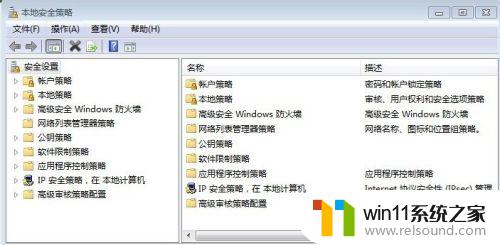
4.当然我们还可以打开电脑的控制面板!在控制面板中我们将查看方式改为类别查看,然后点击系统和安全打开!

5.系统和安全中我们点击管理工具打开!

6.管理工具中我们点击本地安全策略打开!
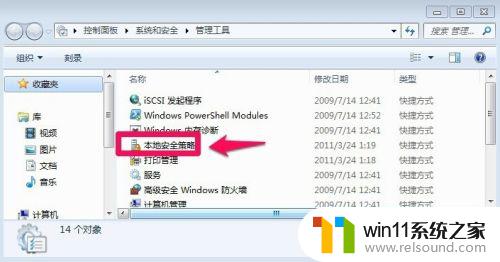
7.当然打开本地安全策略以后我们就可以进行我们的操作了!
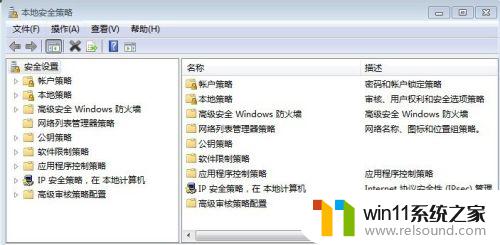
以上就是win7打开本地安全策略的方法的全部内容,有需要的用户就可以根据小编的步骤进行操作了,希望能够对大家有所帮助。
win7打开本地安全策略的方法 win7本地安全策略怎么打开相关教程
- 任务管理器win7在哪里打开 win7任务管理器打开方法
- win7如何打开电脑摄像头功能 win7系统自带摄像头怎么打开
- win7如何修改ip地址 win7修改ip地址设置方法
- win7本地连接已连接上但上不了网怎么解决
- win7电脑任务管理器在哪里打开 win7如何快速打开任务管理器
- 老版本戴尔win7关闭触控板设置方法 戴尔笔记本win7触摸板怎么关闭
- win7魔兽争霸全屏设置教程 win7魔兽争霸怎么调全屏
- 如何取消电脑开机密码win7 清除win7登录密码设置方法
- 笔记本电脑怎么恢复出厂设置win7 win7笔记本电脑系统恢复出厂设置教程
- win7如何设置打印机共享网络打印 win7怎样设置网络打印机共享
- win7共享给xp
- 如何删除微软拼音输入法win7
- 由于无法验证发布者,所以windows已经阻止此软件win7
- win7系统注册表在哪里
- win7主机连接电视怎么设置
- 文件共享 win7
win7系统教程推荐